Ausführliche Überprüfung der Vergleichs- und Kontrast-Denkkarte: Know and Learn to Create
In der Wissenschaft kann es von Zeit zu Zeit unterschiedliche Erkenntnisse und Ideen geben. Aus diesem Grund ist es wichtig, jedes Detail und jede Information, die wir in Zukunft benötigen könnten, in einer Mindmap zu erfassen. Wir müssen die Ideen auch vergleichen und gegenüberstellen, um zu verstehen und zu wissen, was zwischen den beiden Punkten oder Ideologien besser ist. Aus diesem Grund soll uns diese Information helfen, dies durch die Verwendung von a zu ermöglichen Vergleichen und kontrastieren Sie die Denkkarte. Wir werden zuerst die Definition der Karte und ihr Wesen verstehen. Danach werden wir verschiedene Methoden sehen, um eine zu erstellen. Wir stellen die besten Mindmapping-Tools vor: MindOnMap, ThinkingMaps und Miro. Bitte fahren Sie mit dem späteren Teil dieses Artikels fort, um mehr zu erfahren.
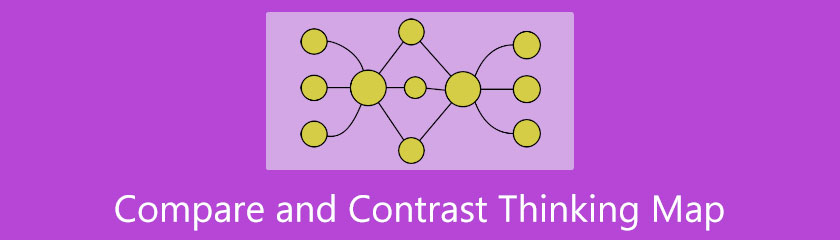
- Teil 1. Was ist Thinking Map for Compare and Contrast?
- Teil 2. Wie man eine Vergleichs- und Kontrast-Denkkarte verwendet
- Teil 3. So erstellen Sie eine Vergleichs- und Kontrast-Denkkarte
- Teil 4. Häufig gestellte Fragen zu Vergleichs- und Kontrast-Denkkarten
Teil 1. Was ist Thinking Map for Compare and Contrast?
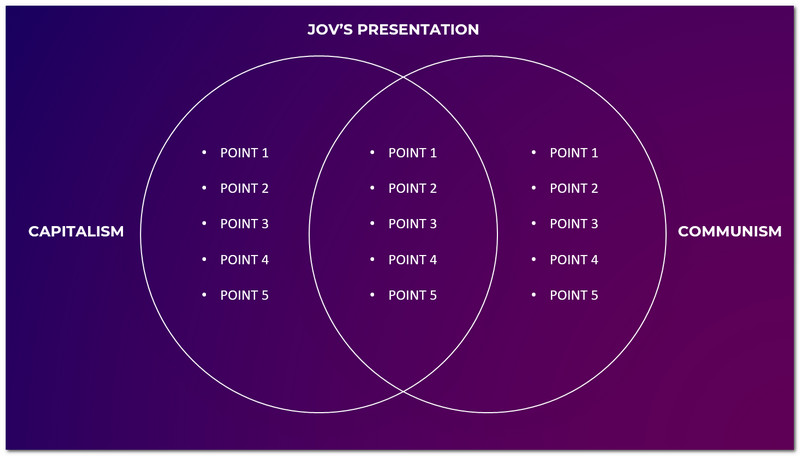
Eine Thinking Map for Compare and Contrast ist ein Element, das interaktive Organisatoren bringt. Diese Karte kann verschiedenen Mitarbeitern in akademischen Bereichen helfen, insbesondere bei Studenten und Pädagogen. Wir können diese Gliederung auch verwenden, um die Gemeinsamkeiten und Unterschiede zwischen den beiden Punkten als Überblick zu sehen. Es ist ein großartiges Medium, um die Entscheidungen besser zu kennen und zu verstehen. Dies ist durch bestimmte Faktoren und Kriterien möglich. Außerdem ist es auch ein lesen, denken, und Karte vergleichen. Das heißt, damit wir die Fähigkeit besitzen, eine zu erschaffen, müssen wir dem Prozess folgen. Wir werden in den folgenden Teilen dieses Artikels darauf eingehen.
Teil 2. Wie man eine Vergleichs- und Kontrast-Denkkarte verwendet
Da wir neugierig auf die Verwendung einer Vergleichs- und Kontrast-Denkkarte werden, werden wir zunächst die verschiedenen Arten von Vergleichs- und Kontrast-Denkkarten kennenlernen. In diesem Zusammenhang gibt es verschiedene Arten von Thinking Maps zum Vergleichen und Gegenüberstellen von Ideen und Punkten. Einige davon sind die Bridge Thinking Map Compare and Contrast und die Bubble Thinking Map zum Vergleichen und Gegenüberstellen. Eine Bridge Thinking Map verwendet Linien, um die Unterschiede zwischen Geschwindigkeit, Geschwindigkeit, Bewertungen und mehr zu erkennen. Benutzer verwenden dies, indem sie eine Linie von der linken Seite zur rechten Ecke erstellen. In der Zwischenzeit verwendet die Bubble Thinking Map Kreiselemente, um die Punkte hinzuzufügen, die wir zum Vergleichen und Kontrastieren von Ideen benötigen. Daher erfordert die Verwendung von Thinking Maps zum Vergleichen und Kontrastieren das Hinzufügen von Funktionen zu Ihren Layouts, wie z. B. Linien, Kreise, Pfeile und Farben.
Teil 3. So erstellen Sie eine Vergleichs- und Kontrast-Denkkarte
Beim Erstellen einer Vergleichs- und Kontrast-Denkkarte können wir drei der großartigen Mind-Mapping-Tools vorschlagen, die wir verwenden können. Diese Software verfügt über praktische Werkzeuge, um die Karten problemlos zu erstellen. Bitte fahren Sie fort und sehen Sie sich die Funktionen und Anweisungen zum Erstellen einer Karte an.
1. MindOnMap
Der erste auf der Liste ist der Große MindOnMap. Dieses Mind-Mapping-Tool ist ein Online-Tool, das alle Funktionen besitzt, die wir brauchen, um Thinking Maps einfach zu erstellen. Es bietet enorme Elemente wie Formen, Farben, Schriftarten, Vorlagen und mehr. Dafür ist mit MindOnMap ein professionelles und präsentables jetzt ein paar Klicks entfernt. Außerdem sind alle diese Tools mit einem einfachen Prozess zu verwenden. Das bedeutet, dass selbst die neuen Benutzer kein Problem damit haben werden. Bitte lesen Sie die nachstehenden Anweisungen zum Erstellen einer Karte mit MinOnMap.
Sicherer Download
Sicherer Download
Besuchen Sie die offizielle Website von MindOnMap. Wählen Sie dort die aus Erstellen Sie Ihre Mindmap.
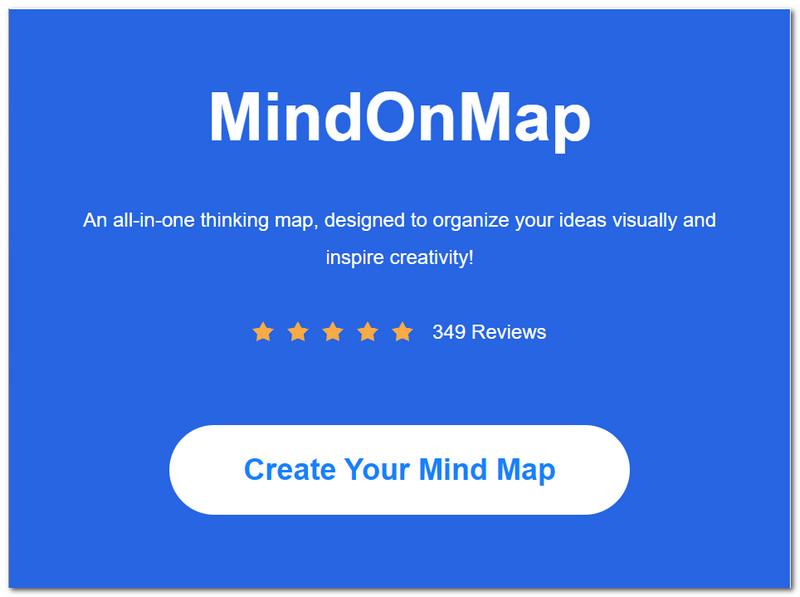
Nachdem Sie zu einer neuen Registerkarte gewechselt sind, klicken Sie auf die Neu Schaltfläche oben rechts auf der Website. In diesem Schritt können Sie die Karte auswählen, die Sie verwenden und erstellen können. Wählen Sie die, die Sie bevorzugen.
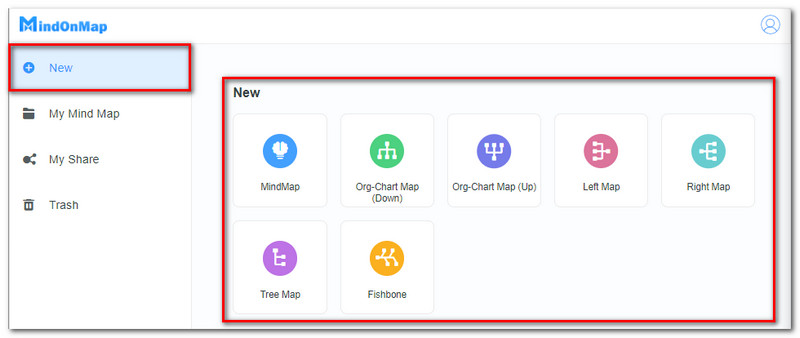
In diesem Fall erstellen wir mithilfe der Organisationskarte eine Vergleichs- und Kontrast-Denkkarte. Sie können jetzt die sehen Hauptknoten auf der Schnittstelle, die als Ausgangspunkt dienen wird.
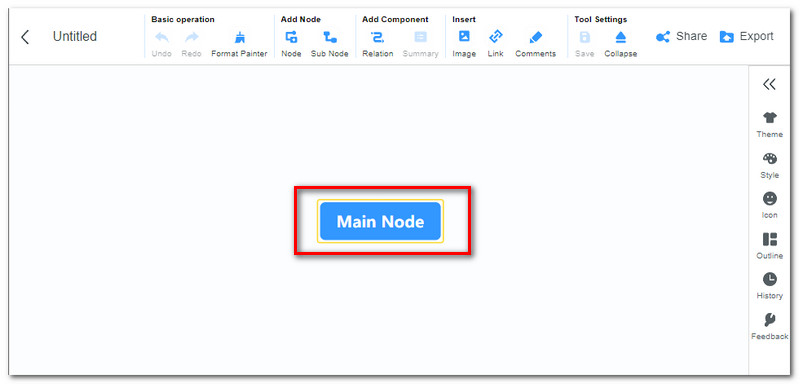
Drücke den Hauptknoten und benennen Sie es nach Ihrem Thema um, wenn wir die Karte starten. Klicken Sie dann auf die Knoten unter Knoten hinzufügen oben auf der Webseite.
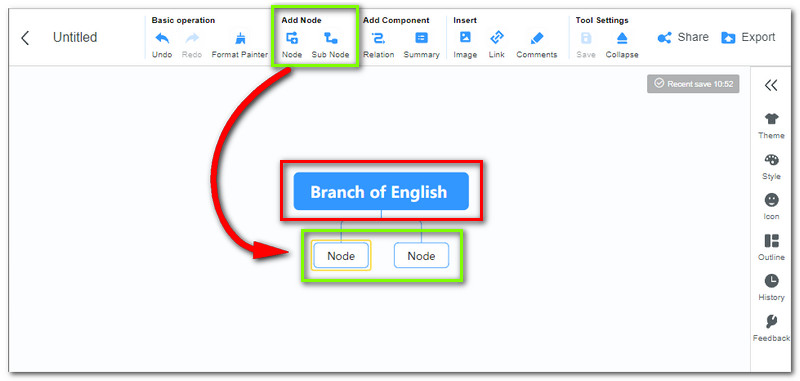
Der nächste entscheidende Schritt ist das Hinzufügen der Text und Farben damit Ihre Karte umfassend aussieht. Fügen Sie weiter hinzu Knoten. Klicken Sie danach auf jeden Knoten und geben Sie den Punkt ein, den Sie in Ihre Karte aufnehmen möchten.
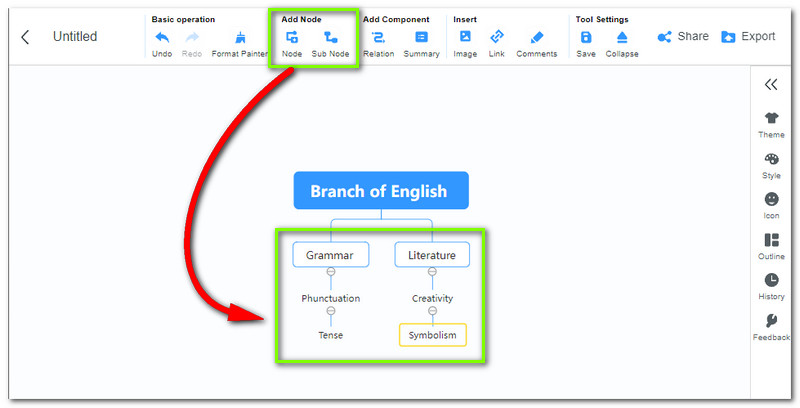
Nach all diesen Schritten können Sie mit dem Finalisierungsprozess fortfahren, indem Sie einige Knoten anpassen oder ihnen mehr Farbe hinzufügen.
Klicken Sie für den Speichervorgang auf die Export Symbol im oberen Teil. Wählen Sie dann das gewünschte Format aus. Nach einigen Sekunden erfolgt der Speichervorgang.
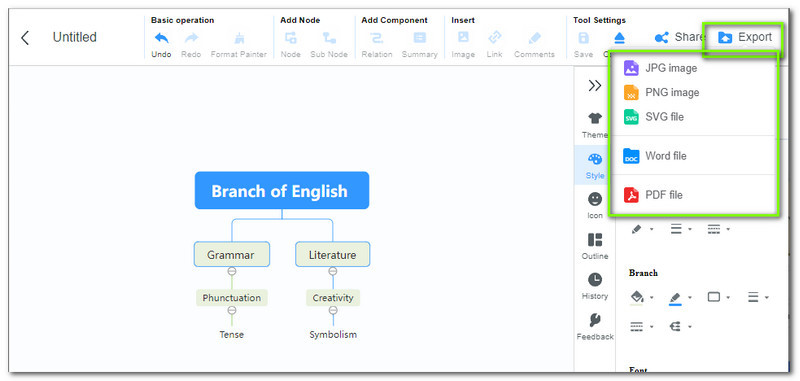
2. ThinkingMaps
Ein weiteres hilfreiches Werkzeug, das wir zum Erstellen von Vergleichen und Kontrasten verwenden können, ist das ThinkingMaps. Diese Anwendung ist eine professionelle Website und ein Tool, mit dem wir Thinking Maps wie die Bubble Thinking Map und Double Thinking Maps erstellen können. Es kann Ihnen auch verschiedene Vertreter geben, die Ihnen beim Erstellen von Karten helfen. Auch die offizielle Website kann uns helfen, die Definition und Verwendung anderer Karten zu verstehen. Beachten Sie die folgenden Richtlinien, um einen Vertreter zu finden, der Ihnen beim Erstellen einer Karte helfen kann.
Rufen Sie die Website von auf ThinkingMap. Klicken Sie dann auf der Webseite auf Planen Sie Ihre Reise mit einem Vertreter. Taste. Es ist der erste Knopf unter den dreien.
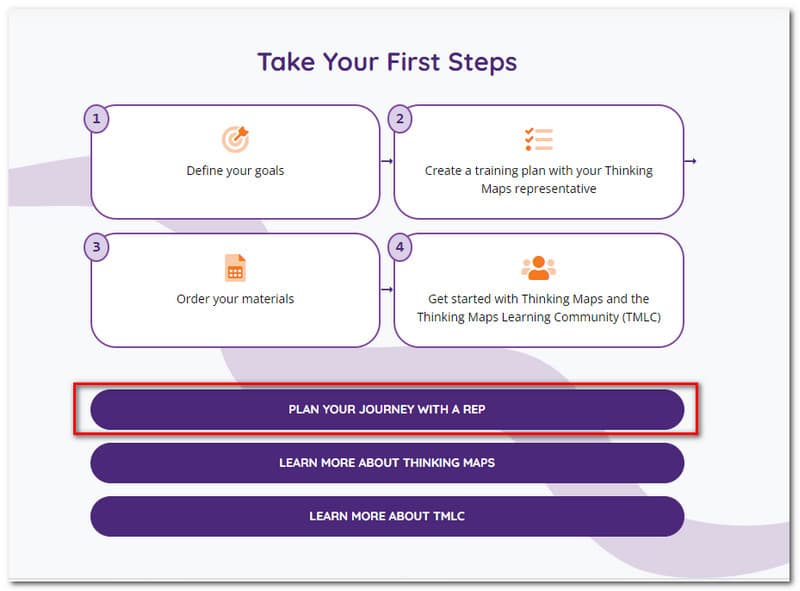
Nachdem Sie zu einer neuen Registerkarte gewechselt sind, klicken Sie auf die Neu Schaltfläche oben rechts auf der Website. In diesem Schritt können Sie die Karte auswählen, die Sie verwenden und erstellen können. Wählen Sie die, die Sie bevorzugen.
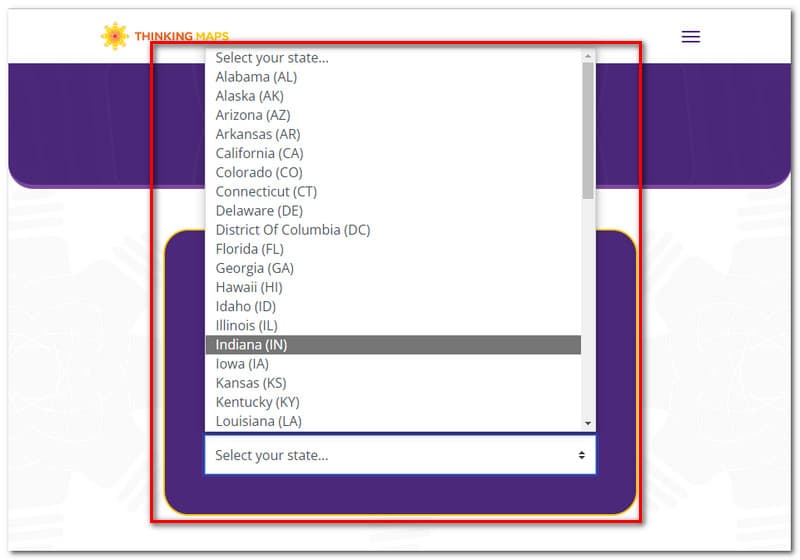
Die Kontakte Ihres Vertreters erscheinen nun auf der Website. Das heißt, es ist jetzt an der Zeit, Ihren Vertreter zu kontaktieren.
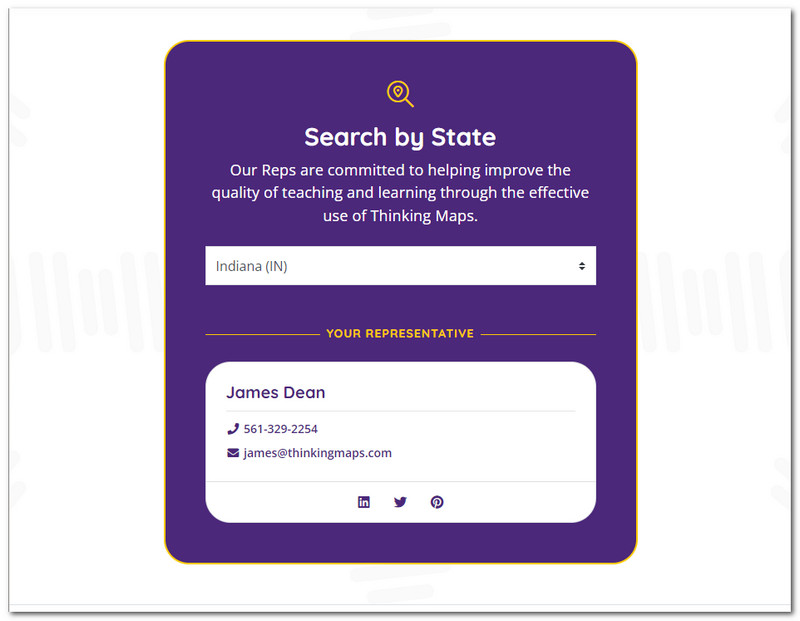
3. Miro
Miro ist auch ein fantastisches Unternehmen, das das effektivste Tool anbietet, das wir brauchen. Tatsächlich bietet Miro auch ein Mind-Mapping-Tool, das hervorragende Funktionen bietet, die uns helfen können, eine Thinking Map zum Vergleichen und Kontrastieren zu erstellen. Hier sind die Schritte, um es zu machen.
Siehe die Website von Miro Mindmap. Klicken Sie dann auf die Erstellen Sie Ihre Mindmap.
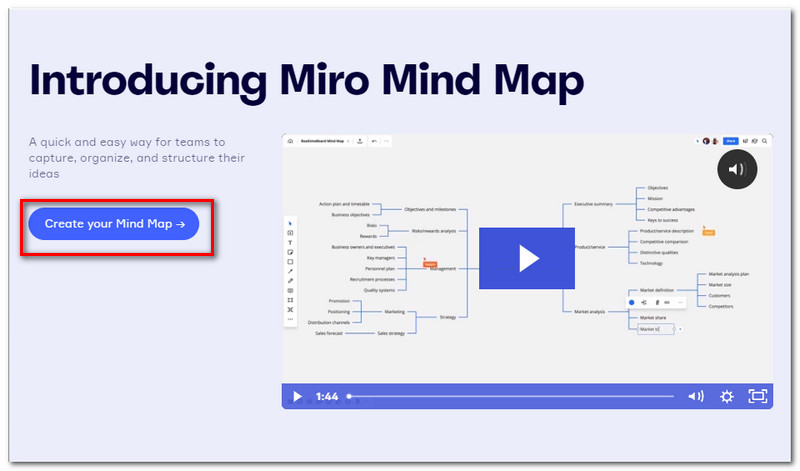
Melde dich kostenlos an. Sie können Ihre verbinden Google Benutzerkonto, Facebook, und mehr.
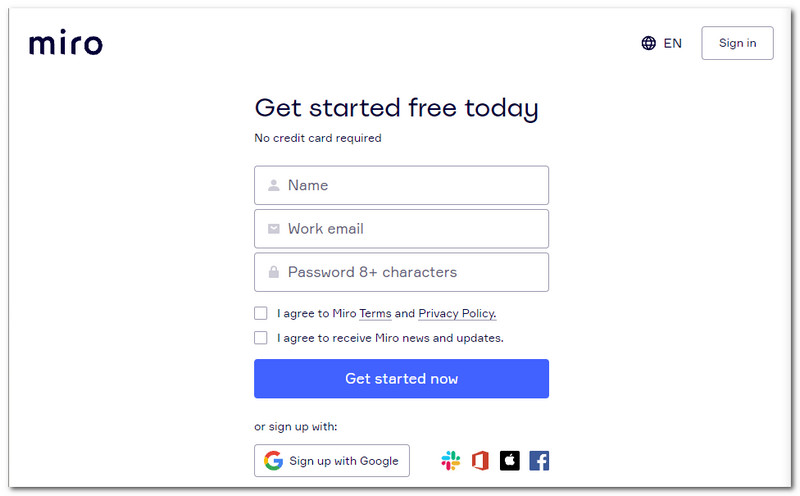
Sie können die Standardvorlage verwenden. Beschriften Sie dann jedes Element auf der Leinwand.
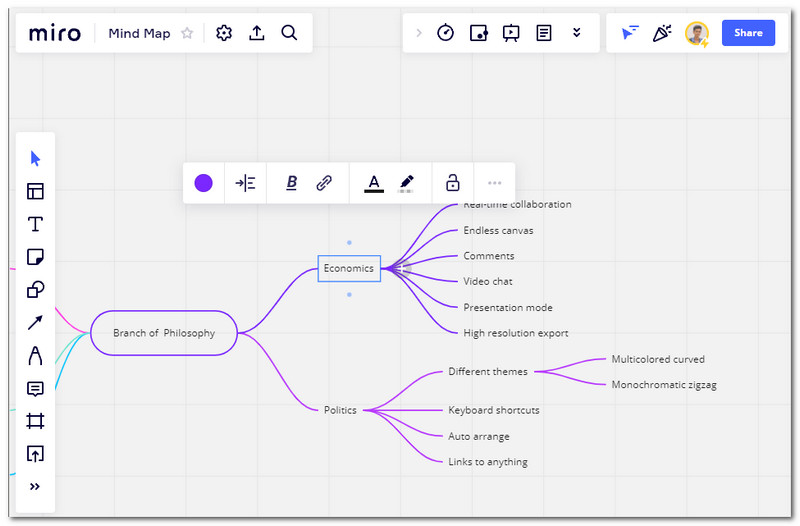
Nehmen Sie einige Anpassungen an den Pints und Farben vor. Speichern Sie dann Ihre Karte, indem Sie auf klicken Export Schaltfläche im oberen Teil der Webseite. Eine Liste mit Formaten wird angezeigt; wähle ein.
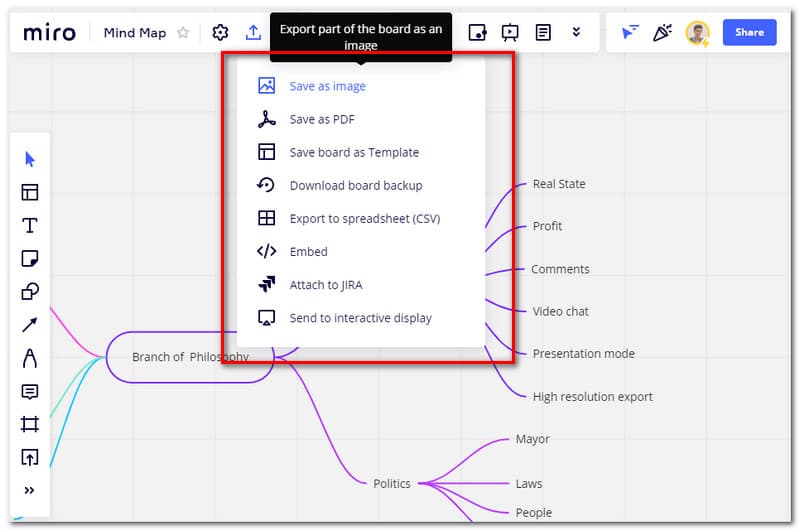
Weiterführende Lektüre
Teil 4. Häufig gestellte Fragen zu Vergleichs- und Kontrast-Denkkarten
Welche anderen Thinking Maps können wir für die Präsentation von Ideen verwenden?
Grafische Diagramme, Mind Maps und eine Excel-Datenbank reichen aus. Dies sind Umrisse, die jedem umfassende Ideen und Informationen bringen können. Darüber hinaus sind diese Karten und Präsentationstechniken selbst bei eiligen Präsentationen einfach zu verwenden.
Was ist die empfohlene Kontrastkarte für Anfänger?
Ein Venn-Diagramm ist eine ausgezeichnete Karte, die die meisten Studenten und Pädagogen neuen Benutzern empfehlen. Es ist sehr einfach zu gestalten und zu verstehen.
Darf ich mit Thinking Map mehr als zwei Punkte gegenüberstellen und vergleichen?
Ja. Sie können mehr als zwei Punkte vergleichen und gegenüberstellen, indem Sie eine Double Bubble Thinking Map erstellen. Mit dieser Karte können Sie mindestens vier Punkte analysieren.
Fazit
Es ist jetzt klar, was eine vergleichende und kontrastierende Denkkarte ist, und wir können auch ein anderes Werkzeug sehen - MindOnMap - das kann uns weiterhelfen. Wir hoffen, dieser Artikel hilft Ihnen bei Ihren Schulbesorgungen. Sie können dies auch mit Ihren Klassenkameraden oder Kollegen teilen, um ihnen ebenfalls zu helfen.


Erstellen Sie Ihre Mindmap nach Belieben









